如何用PS制作绒毛文字效果?绒毛效果快速制作教程!
2019/03/07 10:16 分类: 技术交流 浏览:14
如何用PS制作绒毛文字效果?绒毛效果快速制作教程!
首先我们来撩一下最终效果图:本案例主要运用到了画笔笔刷的应用和路径的绘制方法,画笔在我们日常工作中经常用到,但据说99%的人都还不知道他的一些妙用,只要学会了它,就可以做出一些意想不到的效果啦!

步骤:
1.找一张木纹的背景素材,当然看你自己喜欢,其实随便什么背景都可以!
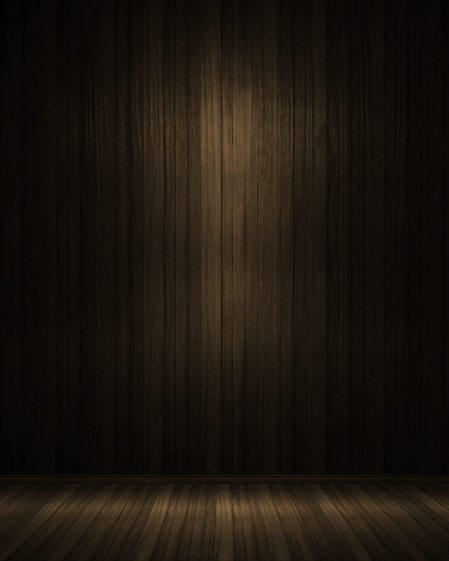
2.绘制路径:
绘制路径的方法有很多,钢笔、矩形工具、选区转路径等都可以,所以我们要根据实际情况选择最实用的方法,从而提高工作效率!在本案例中,我直接利用文字进行制作;
1)文字工具打上文字:文字尽量选圆润一些的效果会好看一点:

2)按住Ctrl键,点击文字图层,将文字载入选区,然后新建一个图层,将文字图层隐藏,典型的过河拆桥;
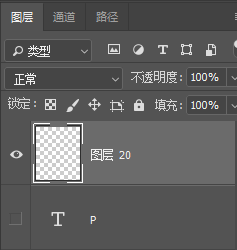
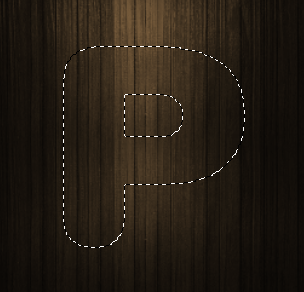
3)接着打开路径面板,将选区转为路径,这样我们就得到路径啦!
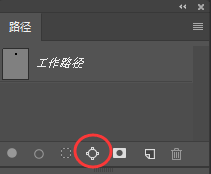
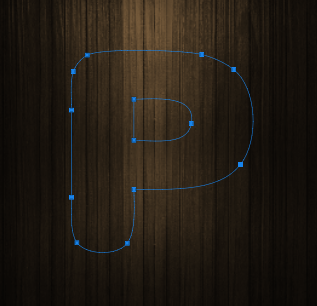
3.接着选择画笔工具,F5键调出画笔预设面板,
选择笔尖形状:调整大小和间距,不要慌,一个一个来:
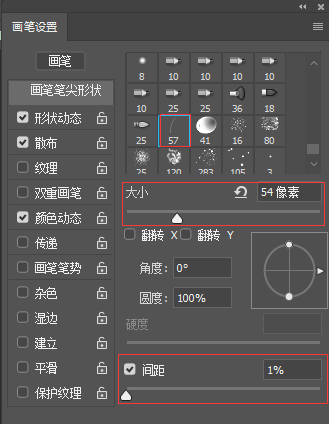
形状动态:

散布:
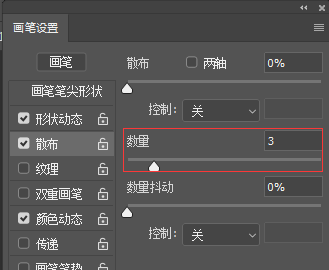
颜色抖动:这里需将前景色和背景色调为灰色和白色,主要就是为了突出层次感。

以上的调节都是要根据实际情况,参数仅供参考,不是绝对的,最终预设的效果:

4.调节好后,直接回车,你就会看到神奇的效果啦!
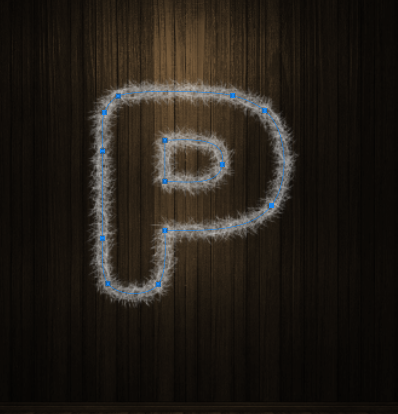
如果数量不够,你还可以继续回车,直到满意为止!

5.然后其他的元素同样的方法,接下来绘制绳子,在做绳子时我们还是需要先得到路径,此时我们可以利用钢笔工具绘制路径:在用钢笔工具绘制路径时一定要确定属性这里选择路径:

然后一定要记得新建一个图层,千万不要在原来的图层上,这样是为了方便以后更好调节。

6.然后选择画笔工具回车,回车,再回车,直到满意为止,如果觉得绳子太粗了,我们返回后重新调节一下画笔预设,将画笔大小调小一点即可。
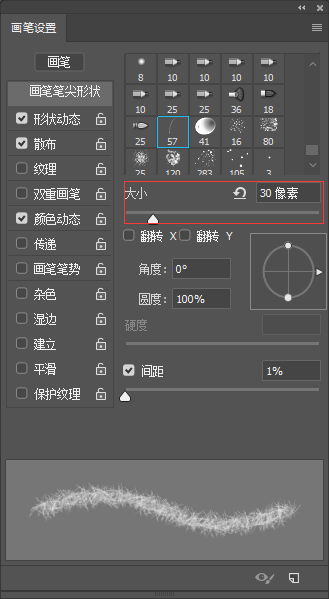
这样的粗细大小是不是就完美啦

7.好啦,如何用PS制作绒毛文字效果?绒毛效果快速制作教程!方法和技巧就分享到这里,剩下的就由你们来创作吧!

8.温馨提示:案例中羽毛不是画的,我只是用它来做陪衬,所以不要好奇,它就是一个笔刷而已,网上一大把。
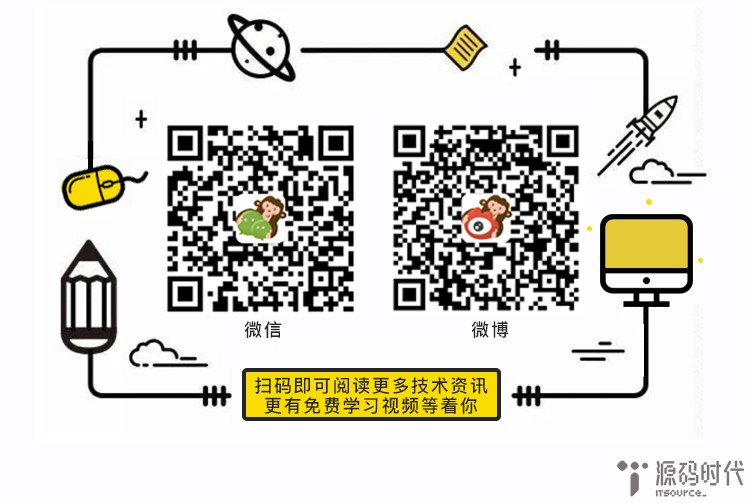
赞 0